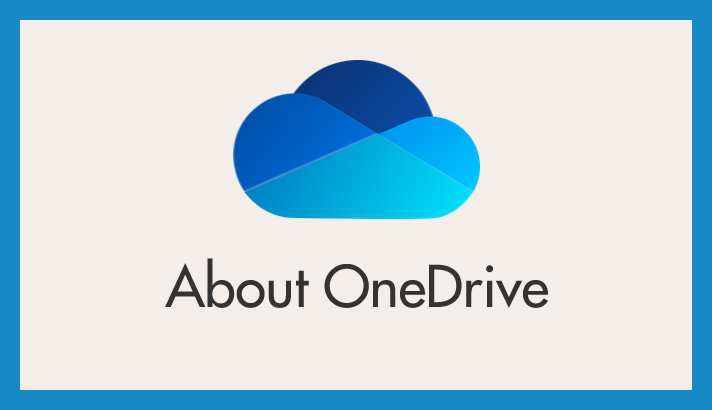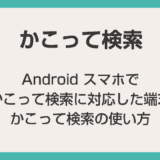先日、友人から Android スマホのことで以下のような相談を受けました。
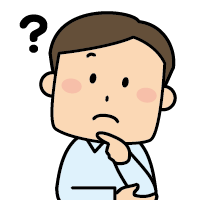 友人
友人
Android スマホの OneDrive アプリで写真や動画が自動で転送されるやつってどうやって解除するの?
たしかに確認してみると、OneDrive 自体の設定からカメラのバックアップ(自動転送)の解除を試みてもなぜか解除されないんですよね。
さて、では Android 用 OneDrive アプリの自動転送を解除するにはどのようにしたらよいのでしょうか?
今回は、Android 用 OneDrive アプリの自動転送を解除する手順を紹介します。
今回の記事内容
[Android] OneDrive アプリの写真や動画の自動転送を解除する方法(カメラのバックアップの解除)
OneDrive のカメラのバックアップを解除する手順
Android スマホのカメラで撮影した写真や動画を OneDrive へ自動的に転送してしまう「カメラのバックアップ」機能を解除する手順。
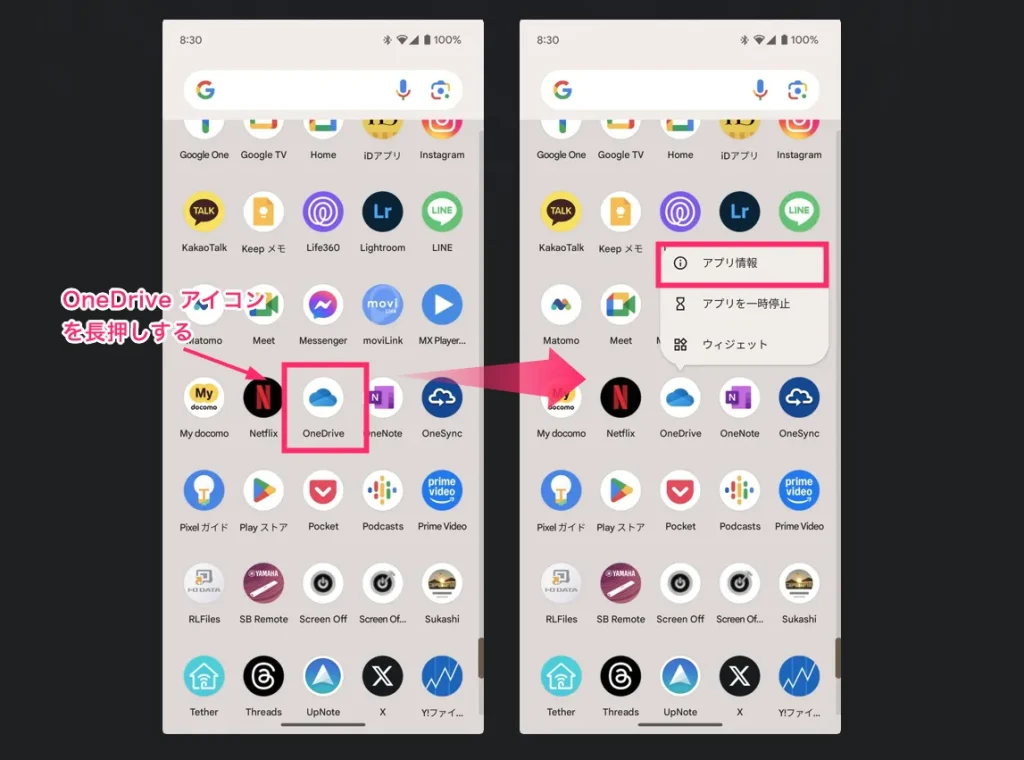
インストールしてあるアプリ一覧の中から OneDrive を探して「アイコンを長押し」します。出てきたメニュー内の「アプリ情報」をタップします。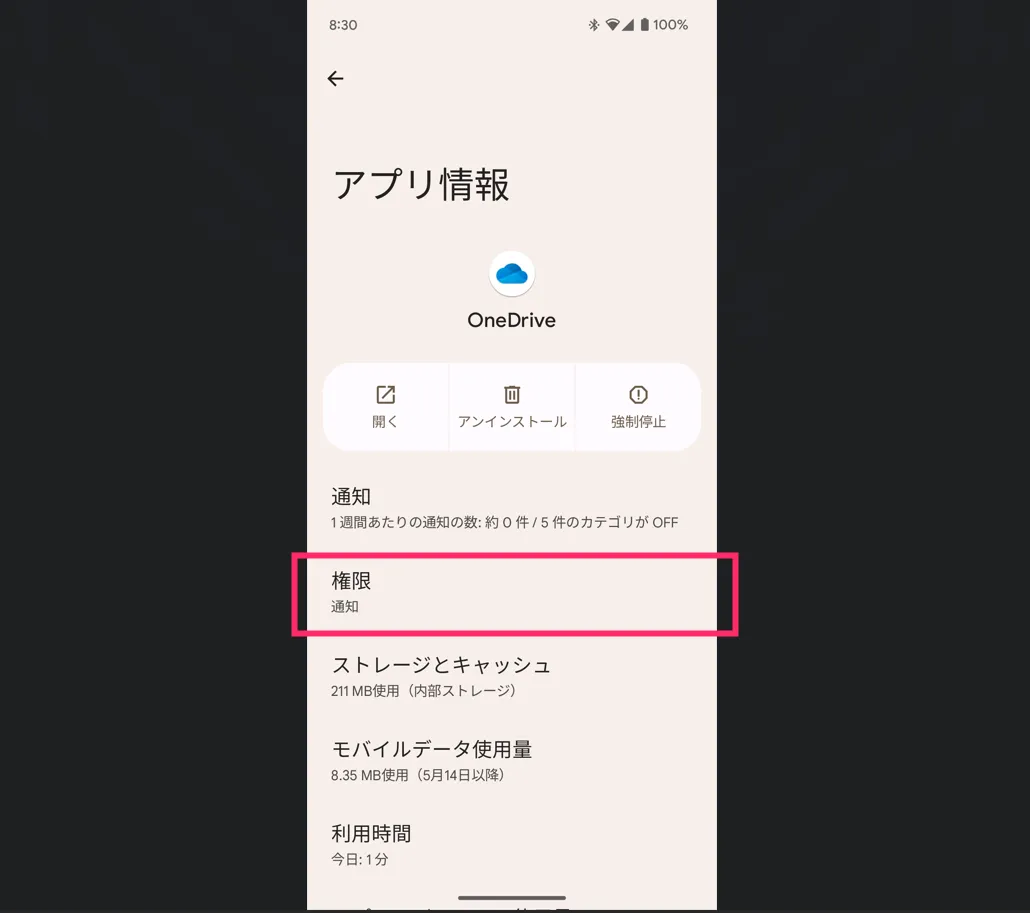
OneDrive アプリの情報が表示されます。「権限」をタップします。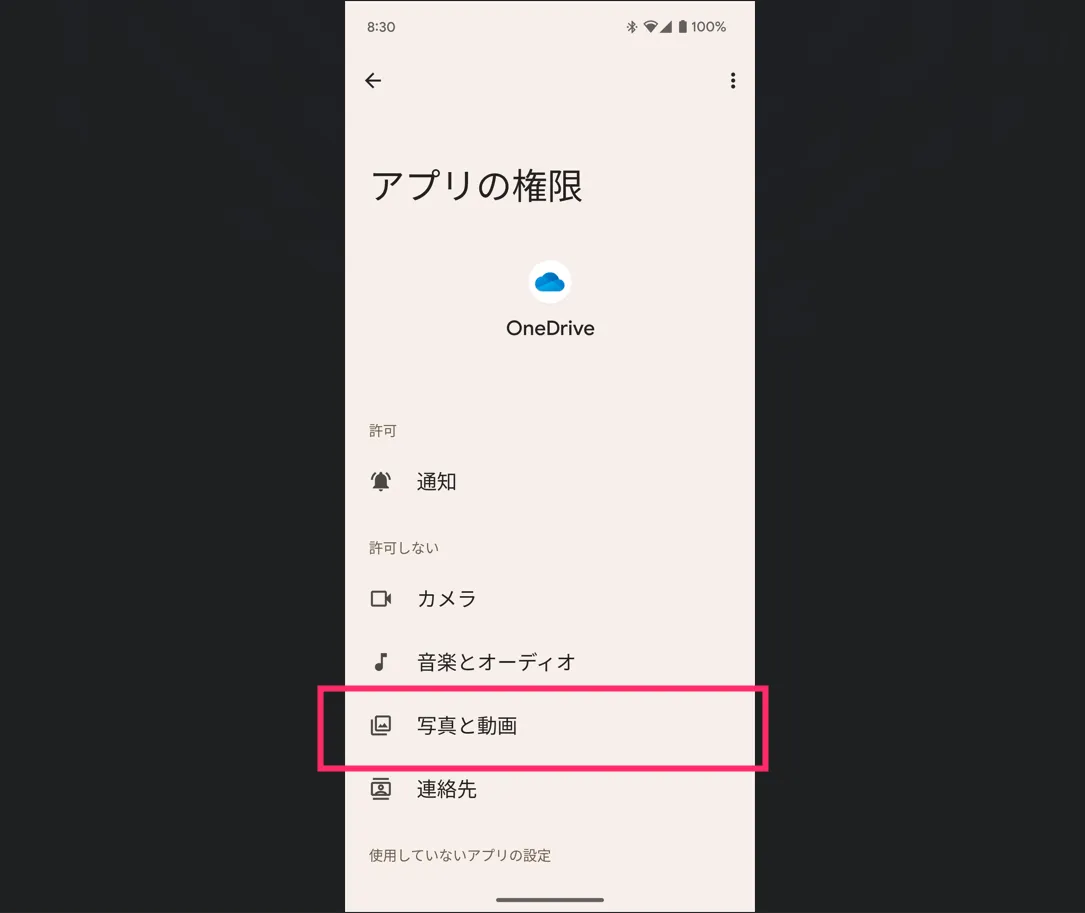
「写真と動画」をタップします。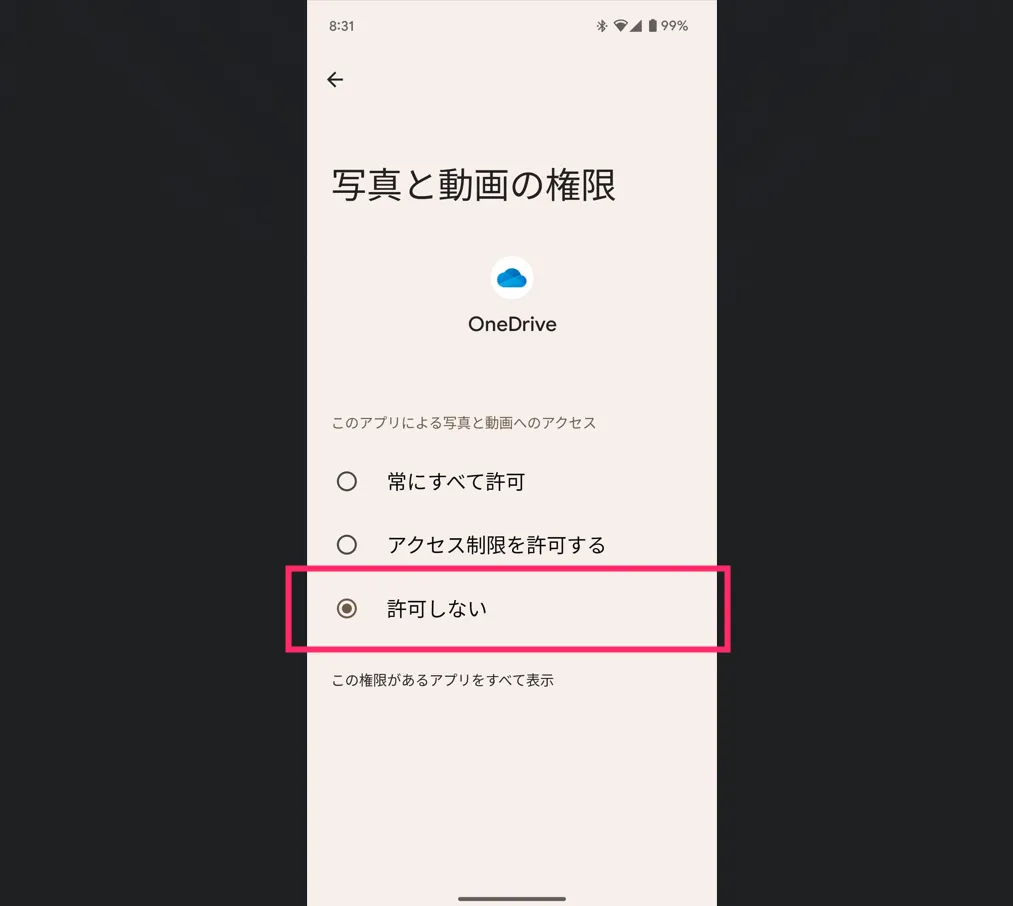
「許可しない」をタップしてチェックをいれます。これで OneDrive への写真&動画の自動転送(カメラのバックアップ)が解除されます。
あとがき
まあ、カメラのバックアップを解除するのに一番手っ取り早いのは「OneDrive アプリをアンイストールすること」です。
ただ「自動転送はしてほしくないけど OneDrive アプリ自体は使う」ということもあるので、そのような場合は本記事の手順でカメラのバックアップを解除してくださいね。
こちらもいかがですか?